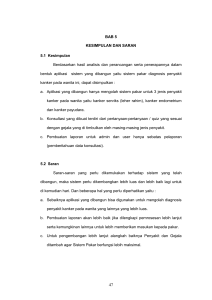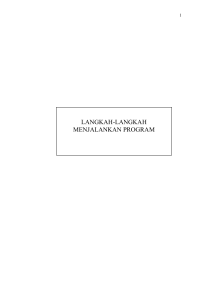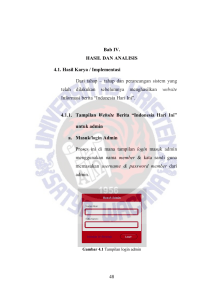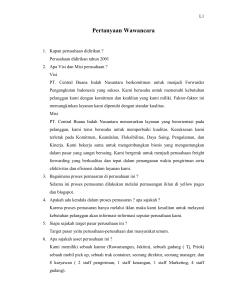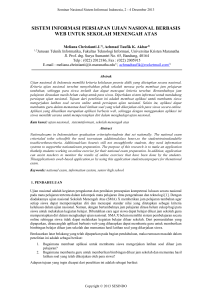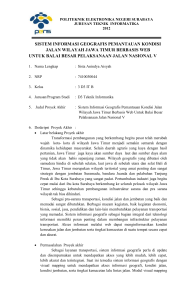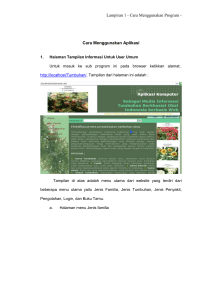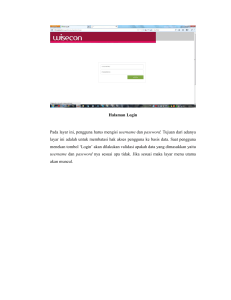182 Gambar 4.91 Halaman Add Konsultasi Jika murid memilih link
advertisement
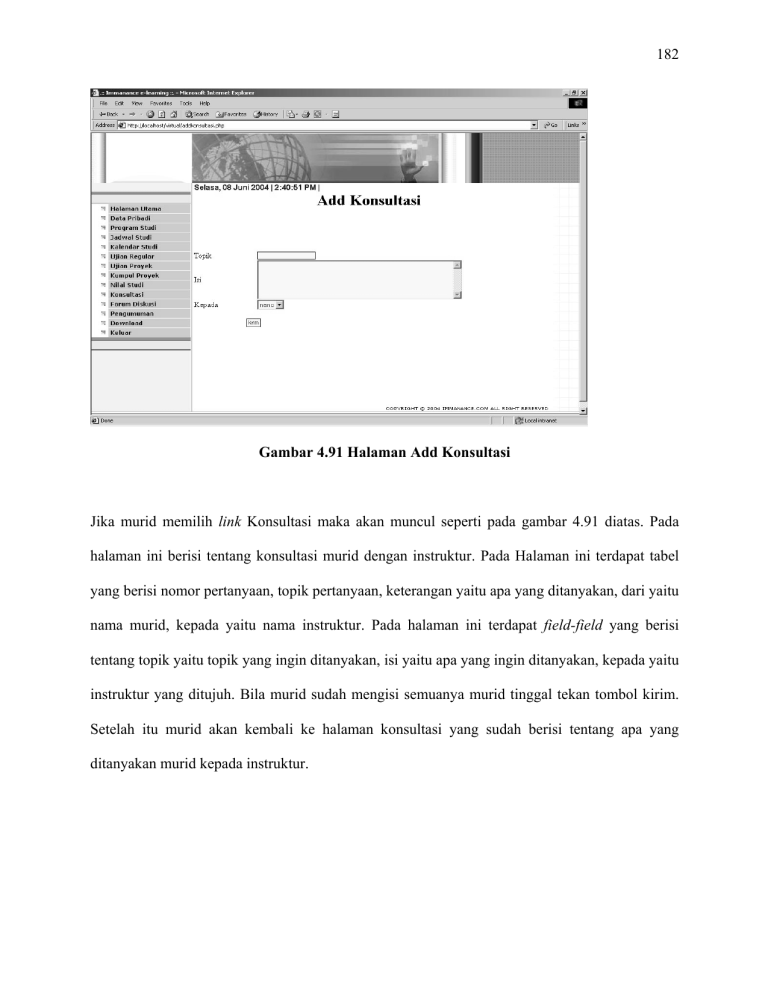
182 Gambar 4.91 Halaman Add Konsultasi Jika murid memilih link Konsultasi maka akan muncul seperti pada gambar 4.91 diatas. Pada halaman ini berisi tentang konsultasi murid dengan instruktur. Pada Halaman ini terdapat tabel yang berisi nomor pertanyaan, topik pertanyaan, keterangan yaitu apa yang ditanyakan, dari yaitu nama murid, kepada yaitu nama instruktur. Pada halaman ini terdapat field-field yang berisi tentang topik yaitu topik yang ingin ditanyakan, isi yaitu apa yang ingin ditanyakan, kepada yaitu instruktur yang ditujuh. Bila murid sudah mengisi semuanya murid tinggal tekan tombol kirim. Setelah itu murid akan kembali ke halaman konsultasi yang sudah berisi tentang apa yang ditanyakan murid kepada instruktur. 183 Forum Diskusi dengan menggunakan PHP BB 2.0.4 Gambar 4.92 Menu Login pada PHP BB 2.0.4 Gambar 4.93 Menu Input Topik pada PHP BB 2.0.4 184 Gambar 4.94 Menu Polling Topik di PHP BB 2.0.4 Menu Forum Diskusi dengan menggunakan PHP BB 2.0.4 ini akan digunakan pada menu ‘Murid’, ‘Administrator’, dan ‘Instruktur. Disini, khususnya murid dan instruktur dapat saling berinteraksi ikut berdikusi dalam suatu topik yang sedang dibahas ataupun membuat topik baru serta dapat mengikuti polling untuk memilih apakah topik tersebut menarik atau tidak. 185 Gambar 4.95 Halaman Pengumuman Jika murid memilih link Pengumuman maka akan muncul seperti pada gambar 4.95 di atas. Pada halaman ini berisi tentang berita-berita dan kegiatan terbaru yang terdapat di Immanance Virtual Academy ini. Dimana pengumuman ini berlaku pada jangka waktu tertentu. 186 Gambar 4.96 Halaman Download Jika murid memilih link Download maka akan muncul seperti pada gambar 4.96 di atas. Pada halaman ini berisi tentang bahan materi yang diambil oleh murid. Di halaman ini terdapat link Cisco CCNA.doc yang berarti murid mengambil mata pelajaran Cisco CCNA, bila tulisan itu diklik maka murid dapat melihat dan mempelajari bahan-bahan atau materi tentang Cisco CCNA. 187 Gambar 4.97 Halaman Login Admin Tampilan pada halaman login administrator sama dengan tampilan pada halaman login murid dan instruktur. Bila administrator ingin masuk ke halaman utama admin ia harus mengisi user ID dan password dengan benar. User ID untuk admin adalah ‘adm’ sedangkan password ditentukan oleh administrator sendiri. Bila semua diisi dengan benar admin tinggal tekan tombol maka akan masuk ke halaman utama admin seperti pada gambar 4.97 di bawah ini, bila user ID dan password yang dimasukkan admin salah maka admin akan kembali lagi kehalaman login ini. 188 Gambar 4.98 Halaman Utama admin Jika admin sudah login dengan benar maka akan muncul seperti pada gambar 4.98. Pada halaman ini berisi halaman utama admin yang terdapat link-link, seperti Data Pribadi, View Program studi, View Subject, Add Subject, View Instruktur, Add Instruktur, View Jadwal Studi, Add Jadwal Studi, Kalendar Studi, View Nilai Studi, View Konsultasi, Add Konsultasi, View Pengumuman, Add Pengumuman, Keluar. Tombol keluar berfungsi untuk keluar dari halaman utama admin dan kembali ke halaman login admin. 189 Gambar 4.99 Halaman Data pribadi Jika admin memilih link Data Pribadi maka akan muncul seperti pada gambar 4.99. Pada halaman ini admin bisa melihat data pribadi dari muridnya. Selain itu pada halaman ini admin bisa mengatur status muridnya apakah aktif atau tidak aktif. Jika aktif berarti murid sudah membayar biaya elearning dan bisa mengikuti segala proses di Immanance Virtual Academy ini, bila tidak aktif berarti murid belum membayar biaya elearning dan murid tidak bisa mengikuti segala proses di Immanance Virtual Academy ini. Di halaman ini juga terdapat tombol delete yang berfungsi untuk menghapus data murid yang sudah tidak aktif lagi dengan Immanance Virtual Academy ini lagi. 190 Gambar 4.100 Halaman Program Studi Jika admin memilih link View Program Studi maka akan muncul seperti pada gambar 4.100. Pada halaman ini admin bisa melihat nama murid, materi / mata pelajaran yang diambil oleh murid, tanggal mulai murid belajar secara e-learning, nama instruktur yang membimbing murid belajar secara e-learning. Jadi pada halaman ini admin bisa tahu murid mengambil materi apa, kapan dia akan mulai belajar secara e-learning, dan nama instruktur yang membimbingnya. 191 Gambar 4.101 Halaman View Subject Jika admin memilih link View Subject maka akan muncul seperti pada gambar 4.101. Pada halaman ini menampilkan kode pelajaran, pelajaran-pelajaran yang dibuka pada kelas e-learning, bahan/materi e-learning, periode e-learning, dan tombol delete yang berfungsi untuk menghapus pelajaran yang ditutup pada kelas e-learning atau pelajaran yang sudah tidak dibuka lagi.